Integrare gli ambienti DevTest Labs in Azure Pipelines
È possibile usare l'estensione Azure DevTest Labs Tasks per integrare Azure DevTest Labs in Azure Pipelines. In questo articolo viene usata l'estensione per creare e distribuire un ambiente e quindi eliminare l'ambiente, tutto in una pipeline. È possibile usare l'ambiente per integrare le pipeline di distribuzione continua/integrazione continua di Azure Pipelines (CI/CD) con Azure DevTest Labs.
L'estensione Azure DevTest Labs Tasks aggiunge le attività seguenti ad Azure Pipelines:
- Creazione di un ambiente
- Eliminare un ambiente
Queste attività semplificano la distribuzione rapida di un ambiente per un test specifico e quindi eliminano l'ambiente al termine del test. Eseguire normalmente la creazione e l'eliminazione dell'ambiente separatamente nelle proprie pipeline.
Per informazioni su altre attività di estensione come la creazione di macchine virtuali e immagini personalizzate, vedere Integrare DevTest Labs in Azure Pipelines.
Prerequisiti
- Nella portale di Azure creare un lab DevTest Labs o usare un lab esistente. Assicurarsi che il lab sia configurato per l'uso dell'ambiente pubblico, attivato per impostazione predefinita.
- Registrare o accedere all'organizzazione Azure DevOps Services e creare un progetto o usare un progetto esistente.
- Installare l'estensione Azure DevTest Labs Tasks da Visual Studio Marketplace nell'organizzazione Azure DevOps Services.
Creare una pipeline di versione e un ambiente
Nel progetto Azure DevOps selezionare Versioni nella sezione Pipelines .
Selezionare New pipeline (Nuova pipeline).
Selezionare un modello a destra mostra un elenco di modelli per modelli di distribuzione comuni. Selezionare il collegamento Processo vuoto nella parte superiore della pagina.
Nella pagina Nuova pipeline di versione selezionare Attività nella barra degli strumenti e selezionare Fase 1.
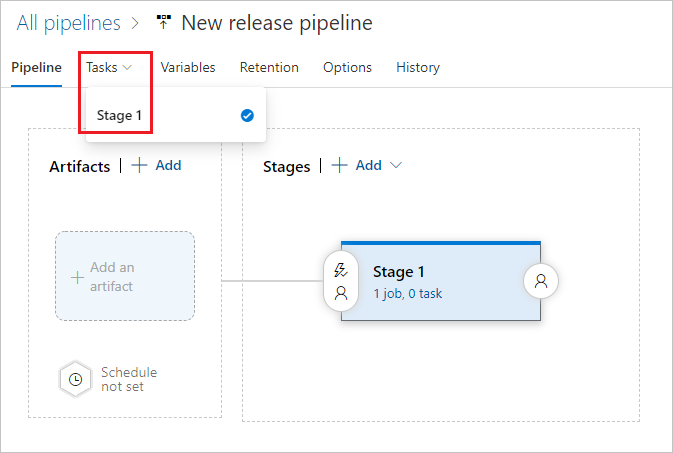
Selezionare il segno + più accanto al processo agent.
In Aggiungi attività cercare e selezionare Azure DevTest Labs Crea ambiente e quindi selezionare Aggiungi.
A sinistra selezionare l'attività Crea ambiente Azure DevTest Labs.
Compilare il modulo Azure DevTest Labs Crea ambiente (anteprima) come indicato di seguito:
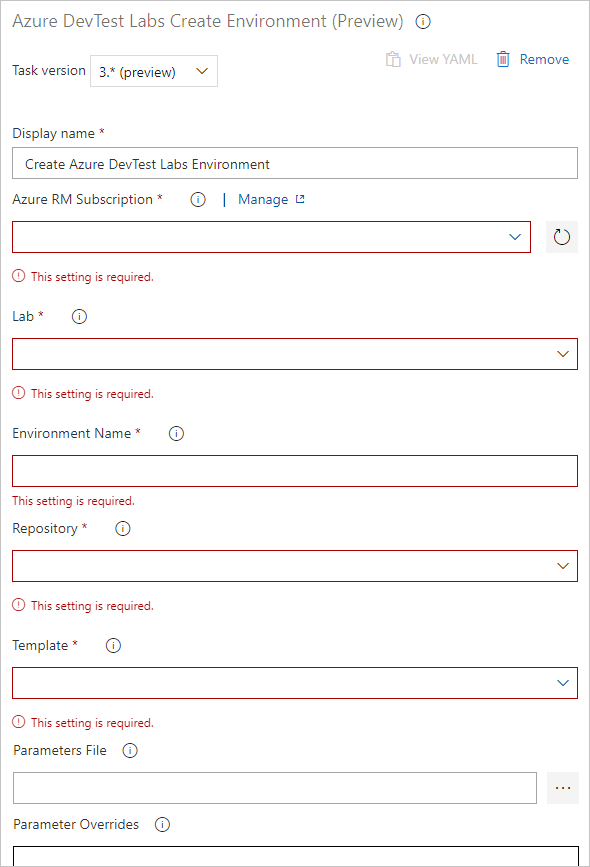
Sottoscrizione di Azure RM: selezionare la connessione o la sottoscrizione di Azure dall'elenco a discesa.
Nota
Per informazioni sulla creazione di una connessione con autorizzazioni più limitate alla sottoscrizione di Azure, vedere Azure Resource Manager endpoint del servizio.
Lab: selezionare il nome del lab da distribuire in. È anche possibile usare una variabile,
$(labName). L'immissione manuale del nome causa un errore. Selezionare il nome dall'elenco a discesa.Nome ambiente: immettere il nome dell'ambiente da creare nel lab.
Repository: selezionare il repository del codice sorgente che contiene il modello.
È possibile scegliere il repository predefinito, il repository dell'ambiente pubblico o un altro repository contenente il modello che si vuole usare. I repository vengono designati nei criteri del lab. L'immissione manuale del nome descrittivo causa errori. Selezionare il nome dall'elenco a discesa.
Modello: selezionare il modello da usare per creare l'ambiente. Immettere manualmente il nome descrittivo causa errori. Selezionare il nome dall'elenco a discesa.
File parametri: passare al percorso di un file di parametri salvato.
Override dei parametri: passare parametri personalizzati all'ambiente.
È possibile usare file di parametri, override dei parametri o entrambi per impostare i valori dei parametri. Ad esempio, è possibile usare questi campi per passare la password crittografata. È anche possibile usare le variabili per evitare di passare informazioni segrete nei log e anche connettersi ad Azure Key Vault.
Eliminare l'ambiente
La fase finale della pipeline consiste nell'eliminare l'ambiente distribuito. È possibile eliminare normalmente l'ambiente dopo aver eseguito le attività per sviluppatori o eseguire i test sulle risorse distribuite.
Nella pipeline di versione selezionare il segno + più accanto al processo agent.
Nella finestra Aggiungi attività cercare e aggiungere Azure DevTest Labs Elimina ambiente.
A sinistra selezionare l'attività Elimina ambiente Azure DevTest Labs.
Compilare il modulo come indicato di seguito:
- Sottoscrizione di Azure RM: selezionare la connessione o la sottoscrizione.
- Lab: selezionare il lab in cui esiste l'ambiente.
- Nome ambiente: selezionare il nome dell'ambiente da eliminare.
Selezionare Nuova pipeline di versione nella parte superiore della pagina della pipeline di versione e immettere un nuovo nome per la pipeline.
Selezionare Salva in alto a destra.
Passaggi successivi
- Informazioni su come creare ambienti multi-VM con modelli di Resource Manager.
- Esplorare altri modelli di Arm di avvio rapido per l'automazione di DevTest Labs dal repository GitHub di DevTest Labs pubblico.
- Se necessario, vedere Risoluzione dei problemi di Azure Pipelines.
Commenti e suggerimenti
Presto disponibile: Nel corso del 2024 verranno gradualmente disattivati i problemi di GitHub come meccanismo di feedback per il contenuto e ciò verrà sostituito con un nuovo sistema di feedback. Per altre informazioni, vedere https://aka.ms/ContentUserFeedback.
Invia e visualizza il feedback per